- Riwayat Chrome Anda telah hilang jika setelan browser yang terkait dengan riwayat tidak benar.
- Untuk mengembalikan riwayat di Chrome, Anda dapat mencoba memeriksa folder Data pengguna untuk versi sebelumnya.
- Beralih ke browser lain dan mencegah masalah ini terjadi lagi.
- Jika riwayat Chrome tidak menampilkan semuanya, Anda dapat memeriksa halaman Aktivitas Google.

- Migrasi mudah: gunakan asisten Opera untuk mentransfer data yang keluar, seperti bookmark, kata sandi, dll.
- Optimalkan penggunaan sumber daya: memori RAM Anda digunakan lebih efisien daripada Chrome
- Privasi yang ditingkatkan: VPN gratis dan tidak terbatas terintegrasi
- Tanpa iklan: Pemblokir Iklan bawaan mempercepat pemuatan halaman dan melindungi dari penambangan data
- Unduh Opera
Google Chrome, seperti semua yang modern lainnya browser web, menyimpan log riwayat penjelajahan pengguna. Riwayat penjelajahan membantu dalam mengunjungi kembali halaman web yang mungkin telah dikunjungi pengguna tetapi lupa namanya.
Namun, beberapa pengguna telah melaporkan Chrome riwayat penelusuran di komputer mereka telah hilang.
Beberapa pengguna bermasalah berbagi keprihatinan mereka.
Saya selalu masuk ke akun Google saya, apa pun perangkat yang saya gunakan. Google mencatat riwayat penjelajahan chrome saya dan ini sangat berguna saat berpindah dari satu perangkat ke perangkat lainnya. Kecuali hari ini, ketika saya masuk ke akun saya di Chrome untuk menemukan riwayat penjelajahan saya tidak lebih dari 19.19 hari ini. Saya telah memeriksa dan ini sama di semua perangkat saya.
Jika Anda bertanya-tanya mengapa riwayat chrome saya hilang, periksa pengaturan browser mengenai berapa lama harus menyimpan riwayat Anda.
Jika riwayat Google Chrome Anda telah hilang dan Anda memerlukannya kembali, dapatkan kembali riwayat penjelajahan Anda dengan solusi yang kami sediakan di bawah ini.
Bagaimana cara menemukan riwayat penjelajahan lama di Chrome?
1. Gunakan Cache DNS untuk memulihkan Riwayat Chrome
- tekan Windows + R untuko Buka Jalankan.
- Tipe cmd dan tekan baik untuk membuka Prompt Perintah.

- Di command prompt ketik perintah berikut dan tekan Enter:
ipconfig/displaydns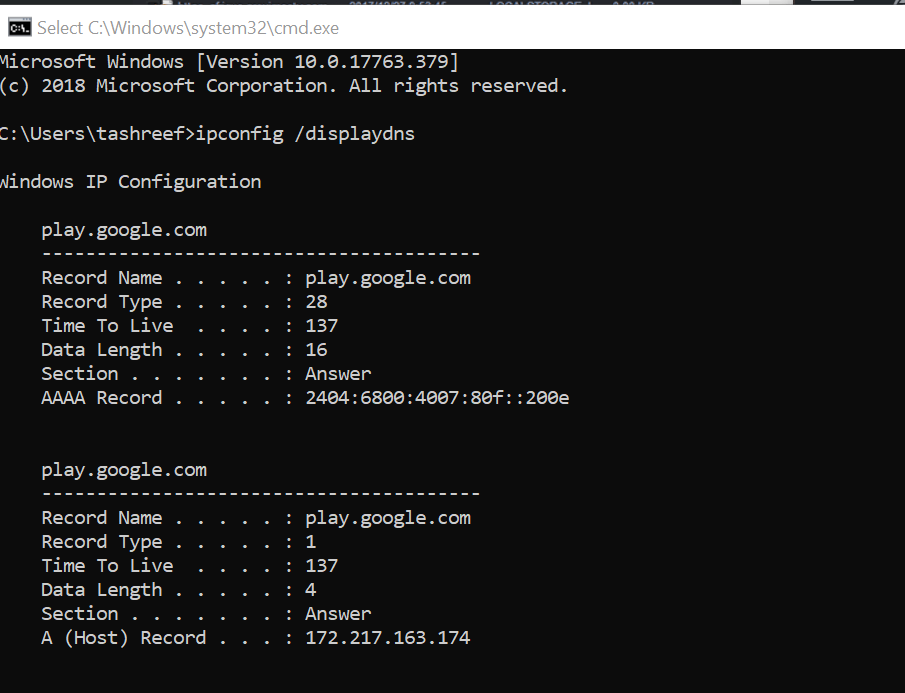
- Prompt perintah akan menampilkan semua catatan DNS.
Kerugiannya adalah hanya dapat menampilkan domain dan bukan halaman web tertentu seperti yang Anda lihat dalam riwayat. Juga, Anda dapat memulihkan riwayat penelusuran dari sini tetapi hanya melihatnya.
2. Coba browser lain

Juga, jika Anda khawatir tentang hal ini terjadi lagi dan lebih suka beralih ke browser alternatif, kami sangat merekomendasikan Opera.
Platform Chromium ini (sama seperti Chrome), jelas merupakan pilihan yang sempurna untuk semua pengguna yang peduli dengan privasi dan keandalan. Ini memiliki semua yang dilakukan Chrome dengan penambahan opsi privasi yang ditingkatkan.
Jalankan Pemindaian Sistem untuk menemukan potensi kesalahan

Unduh Restoro
Alat Perbaikan PC

Klik Mulai Pindai untuk menemukan masalah Windows.

Klik Perbaiki Semua untuk memperbaiki masalah dengan Teknologi yang Dipatenkan.
Jalankan Pemindaian PC dengan Alat Perbaikan Restoro untuk menemukan kesalahan yang menyebabkan masalah keamanan dan perlambatan. Setelah pemindaian selesai, proses perbaikan akan mengganti file yang rusak dengan file dan komponen Windows yang baru.
VPN bawaan akan membuat Anda tetap anonim setiap saat saat menjelajah, sementara pemblokir iklan bawaan memungkinkan Anda mencegah situs web melacak dan membuat profil Anda.
Menurut pengujian, ketika adblocker diaktifkan, halaman kaya konten memuat hingga 90% lebih cepat. Seperti yang Anda lihat, angka-angka ini cukup mengesankan. Ini berarti Anda dapat menginstal dan menggunakan Opera di PC kelas bawah yang lama.
Adblocker Opera yang kuat dan andal juga dapat memblokir iklan berbahaya yang meningkatkan keamanan browser.
Jika Anda ingin mendukung situs web favorit Anda, Anda dapat menambahkannya ke daftar pengecualian dan browser akan mengizinkannya memuat iklan.
Mari kita cepat melihatnyafitur utama:
- UI yang dapat disesuaikan sepenuhnya dengan tema, mode, tampilan bilah sisi, dan kombo keyboard yang disertakan
- Mode Turbo untuk lebih meningkatkan kecepatan
- Adblocker terintegrasi untuk menghilangkan gangguan, mengoptimalkan waktu pemuatan halaman web, dan menyederhanakan pengalaman menjelajah Anda browsing
- Alat VPN terintegrasi untuk menganonimkan penjelajahan Anda dan membuka blokir konten yang dibatasi secara geografis
- Alat snapshot terintegrasi untuk menangkap layar Anda dengan mudah
- Alur kerja dan ruang kerja yang dapat disesuaikan dengan pesan instan dan aplikasi media sosial seperti Twitter, Facebook atau Instagram untuk mengobrol, menjelajah, dan tetap terhubung dengan berita terbaru tanpa meninggalkan browser Anda jendela

Opera
0 kompromi, 0 kesalahan, hanya lebih cepat, lebih baik, 100% pribadi, dan penjelajahan bebas iklan dengan Opera.
3. Kembalikan versi sebelumnya
- Pastikan Google Chrome ditutup. Buka Penjelajah Berkas.
- Arahkan ke lokasi berikut.
C:\Users\Nama pengguna Anda\AppData\Local\Google\Chrome - Di dalam folder Chrome, klik kanan pada Data pengguna folder dan pilih Kembalikan Versi Sebelumnya. Ini akan membuka jendela Properti Data Pengguna.
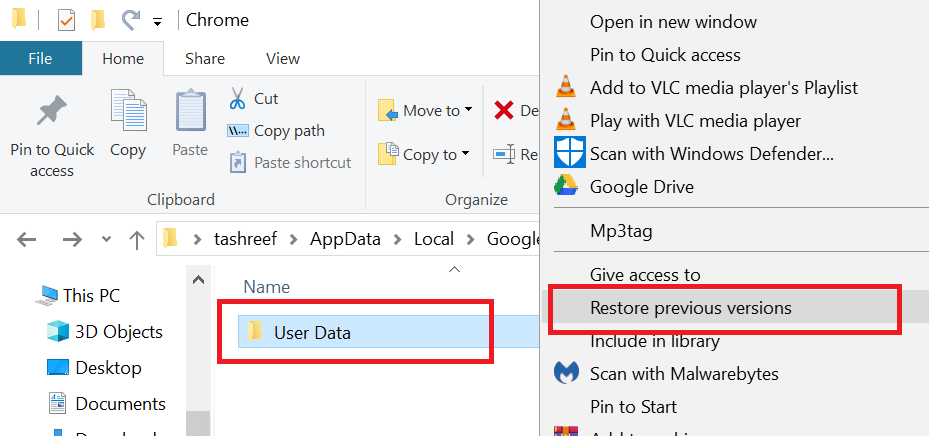
- Pilih Data pengguna folder yang ingin Anda pulihkan dan klik pada Mengembalikan tombol.
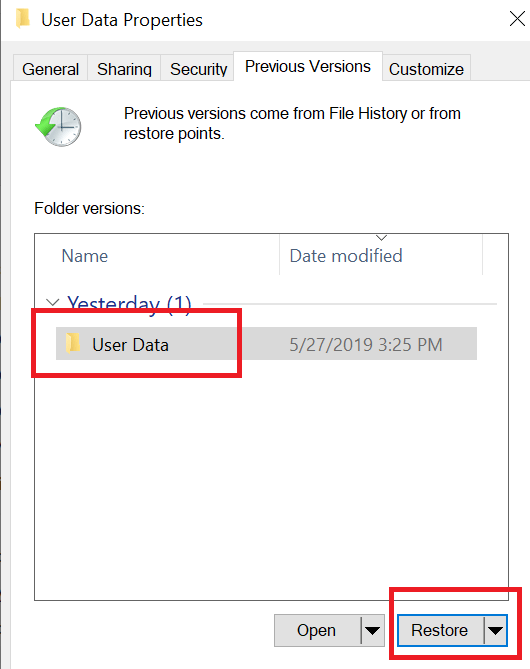
- Sekarang riwayat penjelajahan Chrome Anda dan data lainnya harus dipulihkan dan Anda seharusnya dapat mengaksesnya dengan menekan Ctrl + H saat browser Chrome berjalan.
5. Periksa riwayat dari Aktivitas Google Saya
- Buka Google Google halaman Aktivitas Saya.
- Masuk ke akun Google Anda yang terkait dengan browser Google Chrome Anda.
- Setelah login, Anda dapat melihat semua riwayat penelusuran Anda sebelumnya di Halaman Aktivitas Google saya.
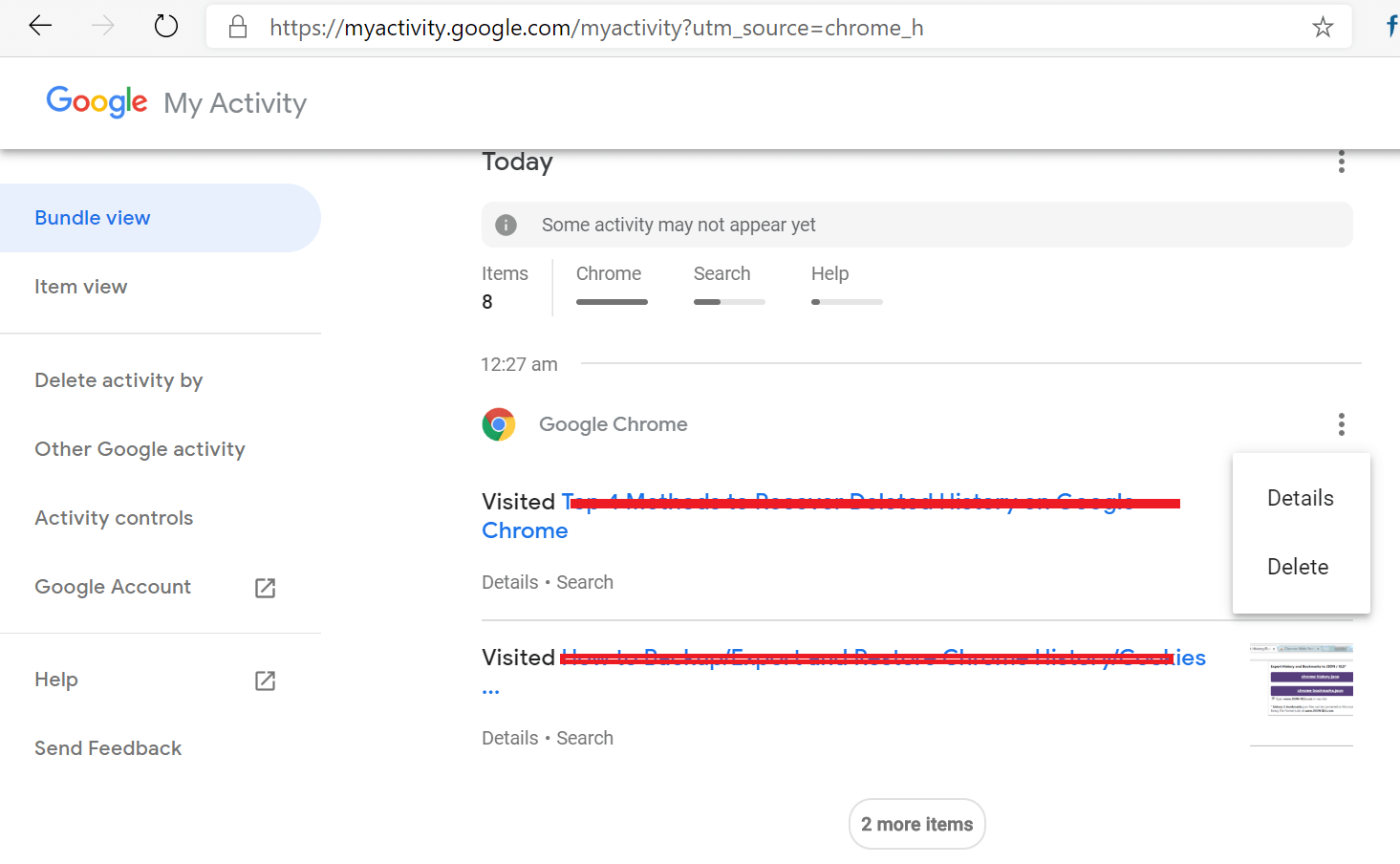
- Anda dapat menelusuri hari dan bulan, memeriksa halaman web yang baru saja dikunjungi, dll.
- Namun, Anda tidak akan dapat memulihkan riwayat langsung ke Google Chrome dari sini. Anda dapat menghapus riwayat penelusuran apa pun dengan mengeklik Pilihan (tiga titik) dan pilih Menghapus.
catatan: Halaman ini hanya mencatat riwayat penjelajahan jika Anda masuk ke Akun Google Anda pada saat mengunjungi halaman web. Akses halaman apa pun tanpa login atau mode Penyamaran tidak akan disimpan.
6. Instal ulang Google Chrome
- tekan Tombol Windows + R membuka Lari.
- Tipe kontrol dan klik OK untuk membuka Panel kendali.
- Klik Program > Program dan Fitur.

- Pilih Google Chrome dan klik Copot pemasangan.
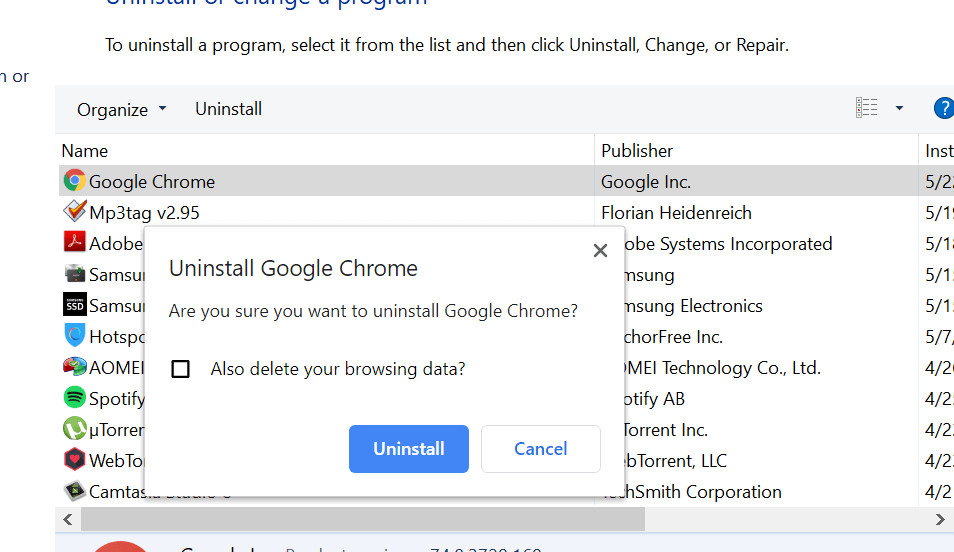
- Sekarang, pastikan Hapus juga data penjelajahan Anda? opsi tidak dicentang.
- Klik Copot pemasangan untuk melanjutkan.
- Sekarang buka halaman unduhan Google Chrome dan instal browser.
- Setelah instalasi, pergi ke halaman sejarah dan periksa apakah riwayat penjelajahan Anda terlihat.
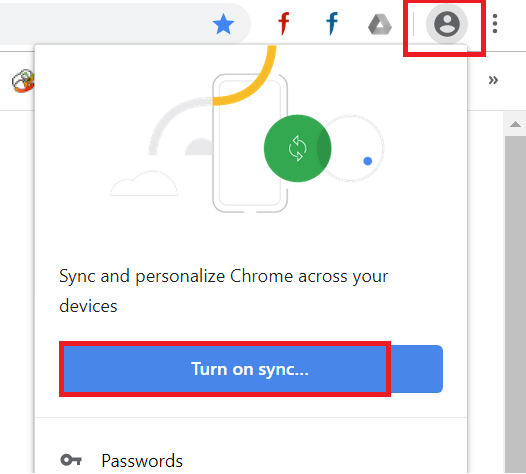
- Jika tidak, klik pada Profil ikon di sudut kanan atas dan pilih Aktifkan Sinkronisasi.
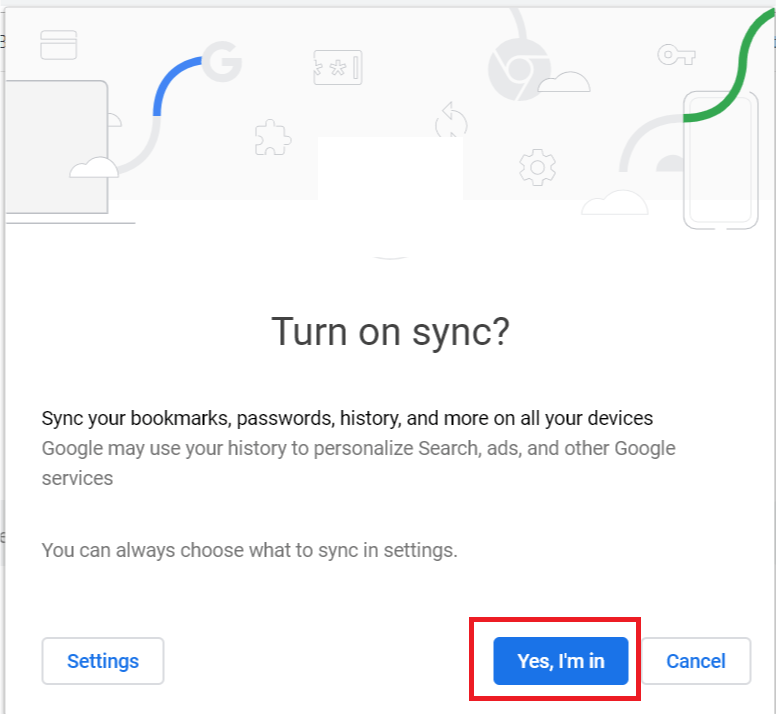
- Sekarang masukkan kredensial akun Google Anda dan kemudian pilih Ya, saya Masuk.
Itu dia. Sekarang periksa riwayat penelusuran dengan menekan Ctrl + H. Chrome seharusnya memulihkan semua riwayat penjelajahan Anda dan data lain dari akun Google Anda.
Nah itulah 6 cara yang bisa kamu gunakan untuk mencari dan mengembalikan data browsing Google Chrome. Apakah artikel ini membantu Anda menyelesaikan masalah Anda? Beri tahu kami di komentar di bawah.
 Masih mengalami masalah?Perbaiki dengan alat ini:
Masih mengalami masalah?Perbaiki dengan alat ini:
- Unduh Alat Perbaikan PC ini dinilai Hebat di TrustPilot.com (unduh dimulai di halaman ini).
- Klik Mulai Pindai untuk menemukan masalah Windows yang dapat menyebabkan masalah PC.
- Klik Perbaiki Semua untuk memperbaiki masalah dengan Teknologi yang Dipatenkan (Diskon Eksklusif untuk pembaca kami).
Restoro telah diunduh oleh 0 pembaca bulan ini.


